Lägga till låtar och andra ljudfiler i ditt iMovie-projekt
Lägg till låtar från ditt musikbibliotek i appen Musik och lägg till andra ljudfiler som är lagrade på din enhet på iCloud Drive eller på en annan plats.
Lägga till låtar och andra ljudfiler på iPhone eller iPad
iMovie kan komma åt låtar från ditt musikbibliotek i appen Musik på din enhet, liksom alla ljudfiler som är lagrade på din enhet, på iCloud Drive eller på en annan plats
Lägga till låtar från ditt musikbibliotek
Du kan lägga till låtar från såväl ditt musikbibliotek, som du har hämtat till appen Musik på din enhet, som låtar och andra ljudfiler som har synkroniserats till din enhet med appen Musik på din Mac.
Med ditt projekt öppet på iMovie-tidslinjen trycker du på knappen .
Tryck på Ljud, tryck på Min musik och sedan på en kategori för att bläddra bland låtar.
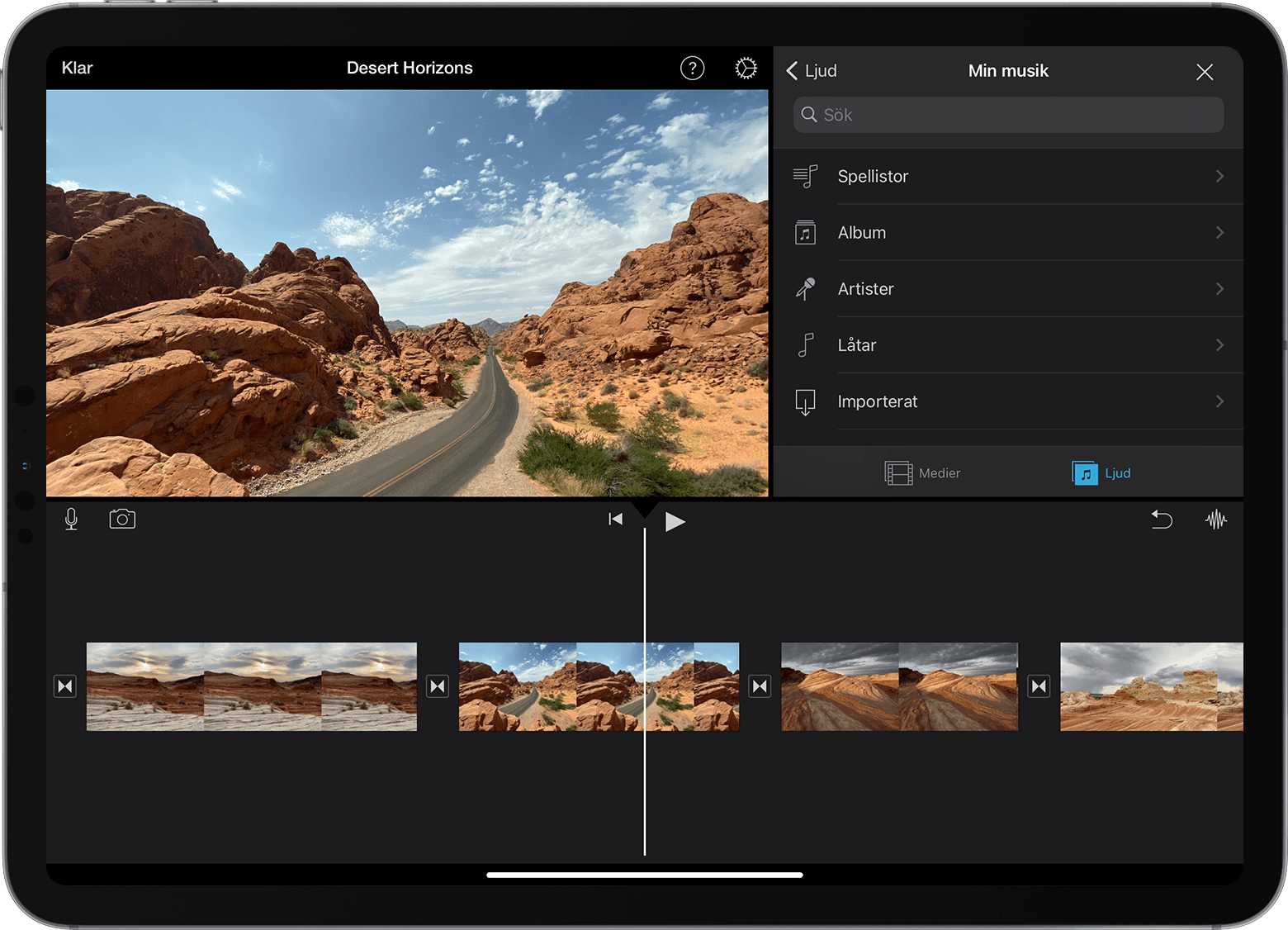
Förhandslyssna på en låt genom att trycka på den. Om en låt är nedtonad letar du upp låten i appen Musik och trycker sedan på hämtningsknappen för låten för att hämta den till din enhet. Om du inte hittar en viss låt som du vill använda kan du läsa mer om varför den kanske inte är tillgänglig.
För att lägga till låten i ditt projekt trycker du på knappen bredvid en låt. iMovie placerar automatiskt låten i början av projektet och anpassar den automatiskt till projektets längd.
Du kan ändra låtens längd, precis som med vilket klipp som helst. Du kan också använda mer än en låt i ett projekt. Om du till exempel vill ändra stämningen under filmens gång kan du göra den första låten i tidslinjen kortare och sedan lägga till en annan låt efter den första låten.
Lägga till andra ljudfiler
Du kan lägga till ljudfiler som M4A, MP4, MP3, WAV och AIFF som är lagrade på din enhet, på iCloud Drive eller på en annan plats.
Om ljudfilen du vill lägga till är kortare än en minut rullar du i tidslinjen i ditt iMovie-projekt så att spelhuvudet (den vita vertikala linjen) visas där du vill lägga till ljudfilen.
Tryck på knappen Lägg till medier och sedan på Filer för att bläddra bland filer på iCloud Drive eller andra platser
Tryck på en fil för att lägga till den i ditt projekt.
Om du lägger till en ljudfil som är längre än en minut fungerar den som en låt i ditt projekt. Filer som är kortare än en minut visas där du placerade spelhuvudet.
Lägga till låtar eller andra ljudfiler på en Mac
I iMovie för Mac kan du använda iMovie-mediebläddraren för att importera låtar från ditt musikbibliotek i appen Musik. Du kan också dra ljudfiler direkt till din tidslinje från Finder.
Lägga till låtar eller andra ljudfiler med mediebläddraren
Du kan använda mediebläddraren i iMovie för att lägga till låtar som du har hämtat till musikbiblioteket på din Mac, liksom låtar och andra ljudfiler som du har lagt till i ditt musikbibliotek.
När ditt projekt är öppet klickar du på Ljud högst upp i fönstret, klickar sedan på Musik i bibliotekslistan och bläddrar sedan bland alternativen. Om du inte hittar en viss låt kan du läsa mer om#access varför den kanske inte är tillgänglig.
För att förhandslyssna på en låt klickar du på uppspelningsknappen bredvid varje låt. Du kan även välja en låt, klicka på vågformen längst upp i mediebläddraren och sedan trycka på mellanslagstangenten för att förhandslyssna.
När du har hittat en låt du gillar drar du den från mediebläddraren till tidslinjen:
För att koppla en låt eller ljudeffekter till ett särskilt videoklipp drar du det under videoklippet så att ett streck som kopplar klippen visas. Om du flyttar videoklippet flyttas den bifogade låten tillsammans med videoklippet.
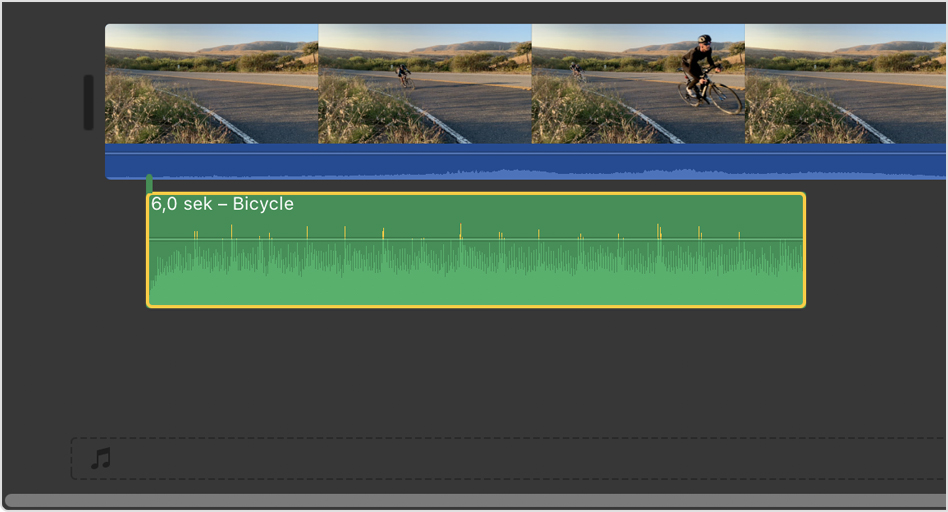
För bakgrunds- eller temamusik till din film drar du låtar till musikkällan, som symboliseras av en not längst ned på tidslinjen. Låten flyttas inte om du flyttar något videoklipp i tidslinjen.

Om du bara vill använda en del av låten väljer du ett intervall i vågformen högst upp i webbläsaren så att intervallet har en gul ram och drar sedan intervallet till tidslinjen. Du kan förkorta eller utöka ett intervall genom att dra en av sidorna.
Dra ljudfiler till iMovie-projektets tidslinje
Du kan dra ljudfiler som M4A, MP4, MP3, WAV och AIFF från Finder direkt till iMovie-projektets tidslinje. Dra filer till musikkällan för bakgrundsmusik eller dra filen under ett visst klipp för att bifoga ljudfilen till videoklippet.
Om du inte kan komma åt en låt i iMovie
Om ditt musikbibliotek innehåller skyddade filer är de inte tillgängliga och visas inte i webbläsaren.
För att använda en låt som du har köpt från iTunes Store i ditt projekt måste du vara upphovsrättsinnehavare av låten eller ha uttryckligt tillstånd från upphovsrättsinnehavaren. Mer information om hur du använder innehåll i iMovie finns i mjukvarulicensavtalet för iMovie. Välj iMovie > Om iMovie och klicka sedan på Licensavtal.
Behöver du ytterligare hjälp?
Berätta mer om vad som händer så ger vi förslag på vad du kan göra härnäst.
